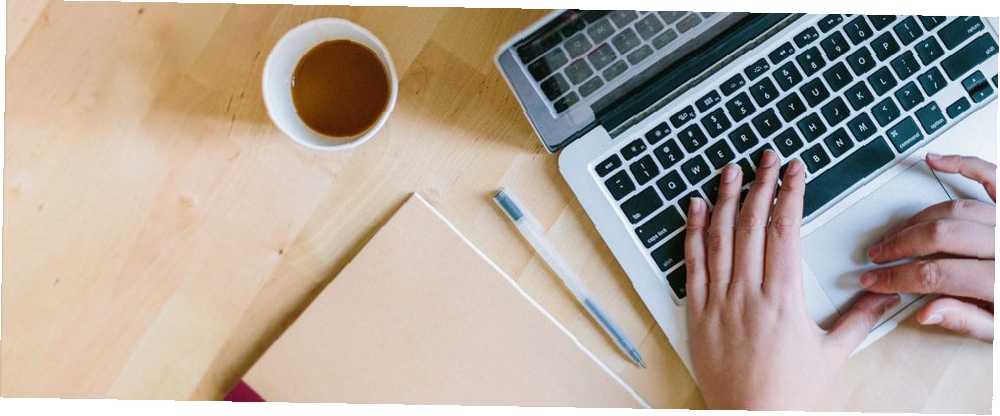
William Charles
0
1202
134
Mnóstwo zewnętrznych menedżerów plików dla macOS może potencjalnie zastąpić Findera w twoim przepływie pracy. Ale Finder to konfigurowalny menedżer plików. A jego rozszerzalność umożliwia natywną integrację aplikacji innych firm.
Pokażemy Ci jedne z najlepszych aplikacji, które łączą się z Finderem, aby umożliwić Ci wykonywanie dodatkowych funkcji.
1. Góra: Zarządzaj dyskami zewnętrznymi z paska menu
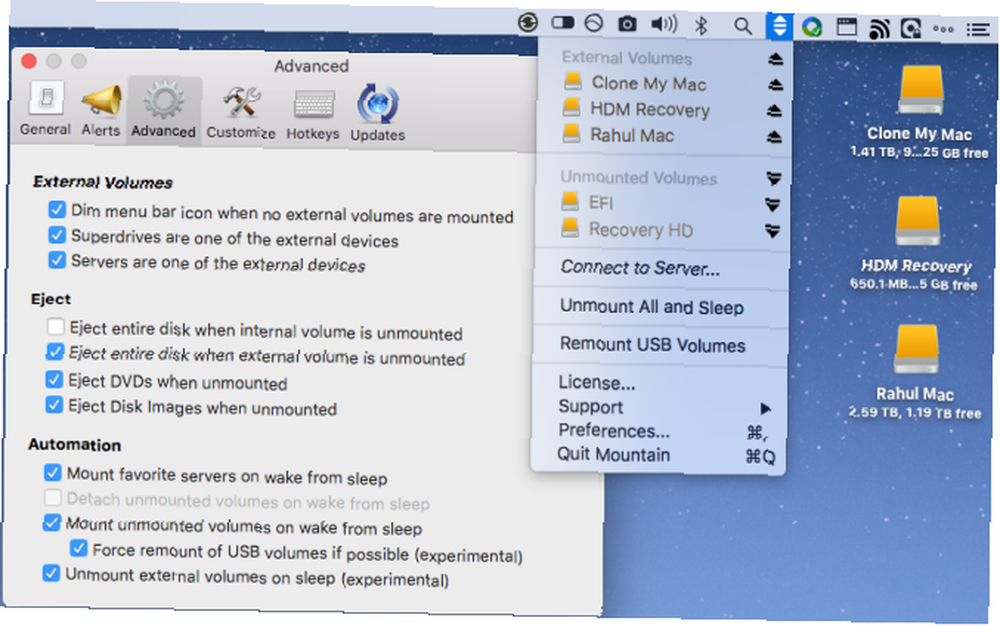
Jeśli zarządzasz wieloma zewnętrznymi dyskami twardymi, konieczność ciągłego przełączania się między Finderem a narzędziem dyskowym w celu wysunięcia i zamontowania dysku jest uciążliwa. Ponadto zapomnienie o bezpiecznym usunięciu dysków może prowadzić do uszkodzenia danych. Mountain to aplikacja na pasku menu, która pozwala z łatwością zarządzać wszystkimi woluminami zewnętrznymi. Możesz odmontować, wysunąć i zamontować woluminy za pomocą zaledwie dwóch kliknięć.
Automatycznie wysuwa woluminy zewnętrzne, gdy komputer Mac przechodzi w tryb uśpienia, i montuje dyski ponownie po wybudzeniu z trybu uśpienia. Aplikacja automatycznie identyfikuje również aplikacje, które blokują wysuwanie woluminów. Opuszcza te aplikacje, a następnie bezpiecznie wysuwa dyski. Jeśli używasz dysków zewnętrznych do tworzenia kopii zapasowych, to narzędzie może znacznie ułatwić proces tworzenia kopii zapasowej.
Pobieranie: Mountain (bezpłatny okres próbny, 6 USD)
2. Mountain Duck: Mount Remote Storage w Finderze
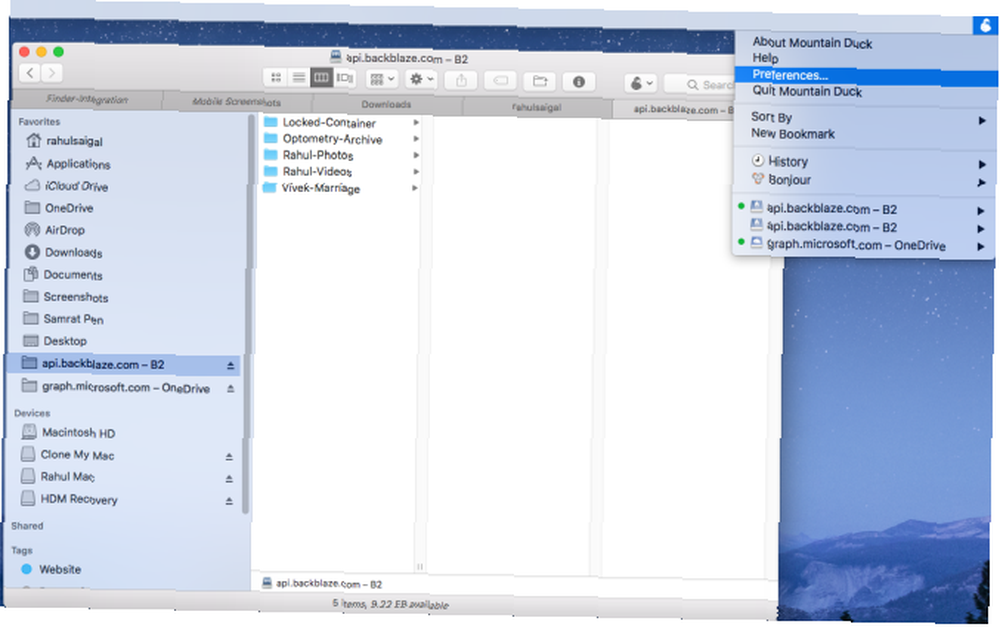
Jeśli musisz zarządzać wieloma usługami przechowywania w chmurze naraz, przełączanie między różnymi interfejsami może utrudniać przepływ pracy. Mountain Duck to fajna aplikacja, która pozwala zamontować pamięć serwera i chmurę jako lokalny wolumin w Finderze. otwarty Preferencje systemowe> Rozszerzenia i zaznacz Kaczka górska zintegrować aplikację z paskiem narzędzi Findera.
Kliknij ikonę aplikacji na pasku menu, aby połączyć się i odłączyć od usługi przechowywania w chmurze za pomocą kilku prostych kliknięć. Podczas łączenia się z określoną usługą pojawi się ona na pasku bocznym Findera, umożliwiając przeglądanie zawartości i przenoszenie plików. Aplikacja obsługuje FTP, SFTP, WebDAV, Amazon S3, Microsoft Azure, Backblaze B2 i inne.
Pobieranie: Mountain Duck (bezpłatny okres próbny, 39 USD)
3. Domyślny folder X: Usprawnij otwieranie / zapisywanie plików
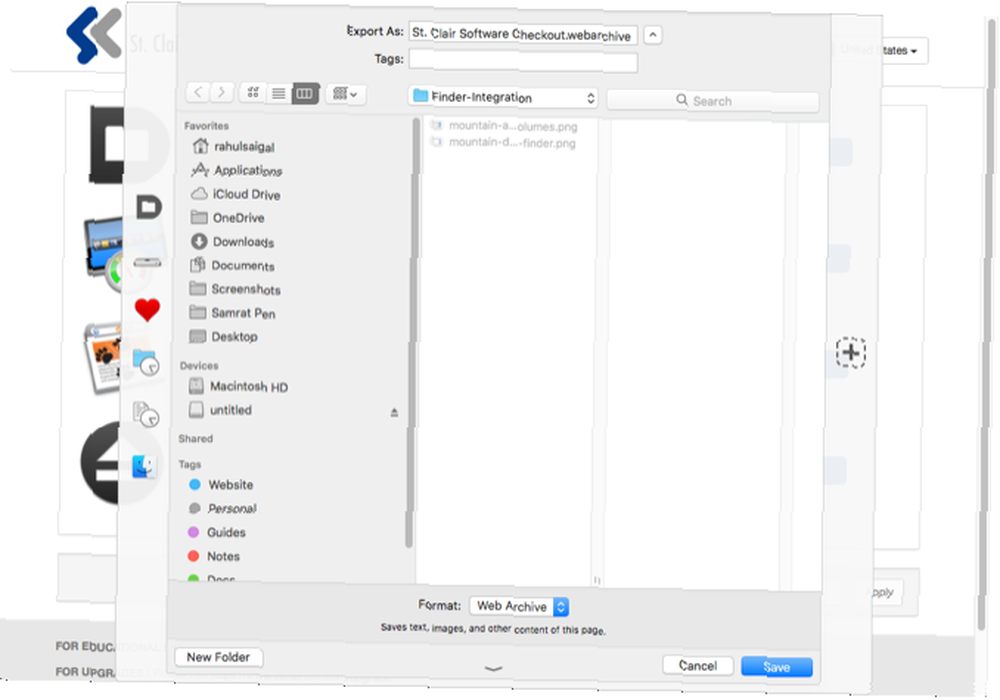
Wbudowany otwarty i Zapisz jako okna dialogowe nie mają żadnych opcji dostosowywania. Po wybraniu otwarcia i zapisania pliku łatwo jest tracić czas na wyszukiwanie odpowiedniego folderu. Aby tego uniknąć, niektóre osoby zapisują wszystkie swoje dane na pulpicie, dzięki czemu Finder jest zaśmiecony i mniej przydatny Zmniejsz bałagan w Finderze i śmieci w komputerze Mac za pomocą aliasów, tagów i więcej Zmniejsz bałagan w Finderze i śmieci w komputerze Mac za pomocą aliasów, tagów i innych Dokładne czyszczenie każdego od czasu do czasu jest to konieczne, ale może zabrać Cię tylko do tej pory. Potrzebujesz dobrej strategii unikania bałaganu, a także usuwania go. .
Domyślny folder X to narzędzie, które zastępuje otwarty i Zapisz jako okna dialogowe z wieloma przydatnymi opcjami. Aplikacja dołącza pasek narzędzi z szeregiem przycisków, aby zapewnić szybki dostęp do Domyślna teczka, Dom informator, Ulubione, i Niedawny lornetka składana. Możesz także ustawić domyślny folder dla określonej aplikacji i przypisać skrót do zapisywania pliku bezpośrednio za pomocą jednego naciśnięcia klawisza.
Interfejs paska menu pozwala przeglądać wszystkie okna Findera i uzyskiwać dostęp do różnych folderów bez względu na to, gdzie się znajdują. Aplikacja pozwala również dodawać komentarze, etykiety i tagi Spotlight w obrębie Zapisać dialog. Jeśli koncentrujesz się na wydajności i organizacji plików, domyślny folder X zdecydowanie poprawi przepływ pracy.
Pobieranie: Domyślny folder X (bezpłatny okres próbny, 35 USD)
4. Szybkie przeglądanie wtyczek: podgląd plików bez otwierania
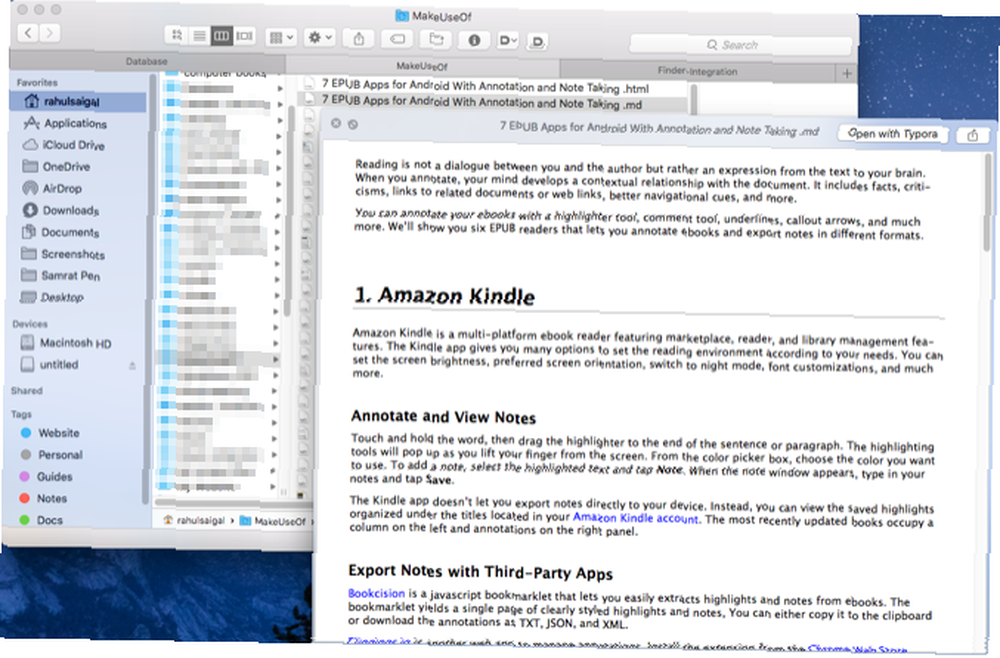
Quick Look oferuje pełny lub prawie pełny podgląd niemal dowolnego rodzaju pliku za jednym naciśnięciem przycisku Przestrzeń. Dzięki niemu możesz przeglądać dokumenty, obrazy i filmy. Ale możesz ulepszyć funkcję Quick Look dzięki lepszej obsłudze plików za pomocą wtyczek.
Wtyczki Quick Look są dostępne jako qlgenerator pliki. Wszystko, co musisz zrobić, to wyodrębnić plik ZIP i przeciągnąć go do pliku ~ / Library / QuickLook teczka. Aby uruchomić wtyczki, otwórz Terminal i wpisz następujące informacje:
qlmanage -rnaciśnij Wchodzić i uruchom ponownie Findera. Możesz znaleźć listę przydatnych wtyczek z różnymi funkcjami opisanymi poniżej:
- QLColorCode: Podgląd plików kodu źródłowego z podświetlaniem składni.
- QLStephen: Przeglądaj pliki zwykłego tekstu z nieznanymi rozszerzeniami lub bez nich.
- QLMarkdown: Podgląd plików Markdown.
- BetterZipQL: Podgląd archiwum lub plików zip.
- qlImageSize: wyświetla rozmiar i rozdzielczość obrazu.
Pobieranie: sindresorhus strona Github | QuickLookPlugins.com (bezpłatny)
5. Resilio Sync: synchronizuj pliki na różnych urządzeniach
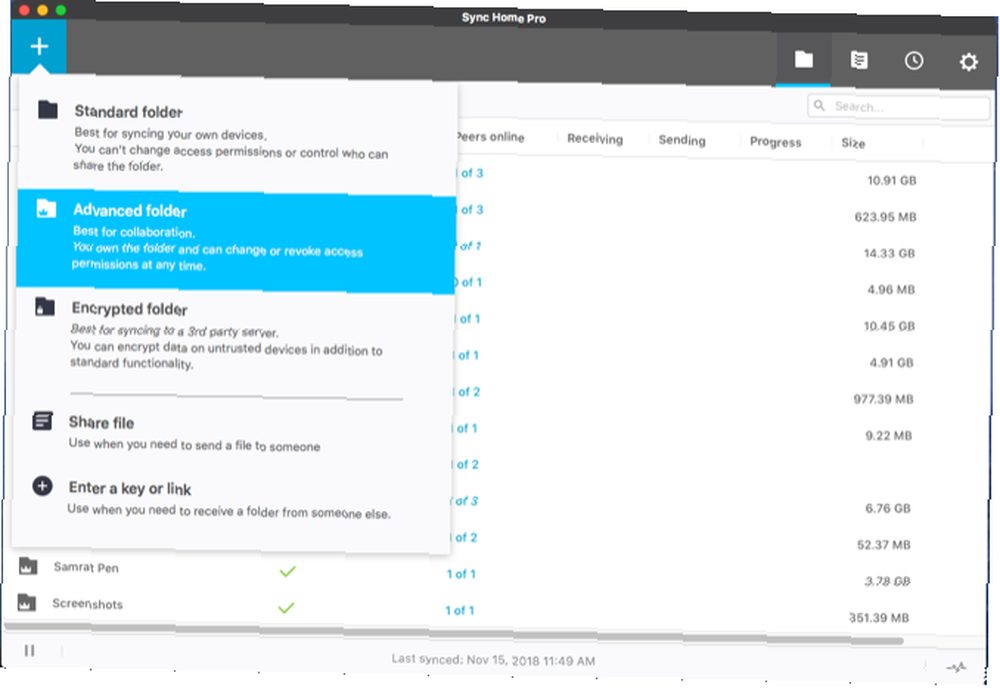
Resilio Sync (wcześniej BitTorrent Sync) używa metody synchronizacji opartej na technologii peer-to-peer do synchronizacji plików i folderów bez użycia serwerów w chmurze. Aplikacja integruje się z Finderem za pomocą rozszerzeń macOS. Daje każdemu folderowi unikalny identyfikator i śledzi metadane w celu synchronizacji plików i folderów.
Aby zsynchronizować folder, kliknij Plus przycisk, a następnie wybierz albo Standard lub zaawansowane folder z menu rozwijanego. Chociaż wyglądają tak samo, zobacz stronę pomocy Resilio, aby zobaczyć różnice.
ZA Dzielić okno pojawi się automatycznie. Wybierz typ uprawnienia i ustaw datę ważności swojego linku. Następnie skopiuj i wklej link na innym urządzeniu.
Wersja Pro Resilio Sync pozwala łączyć komputery i urządzenia mobilne z jedną tożsamością bez udostępniania tajnych kluczy. Posiada również funkcję selektywnej synchronizacji, która działa podobnie jak Dropbox. Jest to przydatne na urządzeniach mobilnych o mniejszej przestrzeni dyskowej i zapewnia elastyczność pobierania tylko wybranych plików.
Pobieranie: Resilio Sync dla Windows i Mac | Android | iOS (bezpłatny, wersja Pro 60 USD)
6. ColoFolXS: Narzędzie Compact Icon do kolorowania folderów
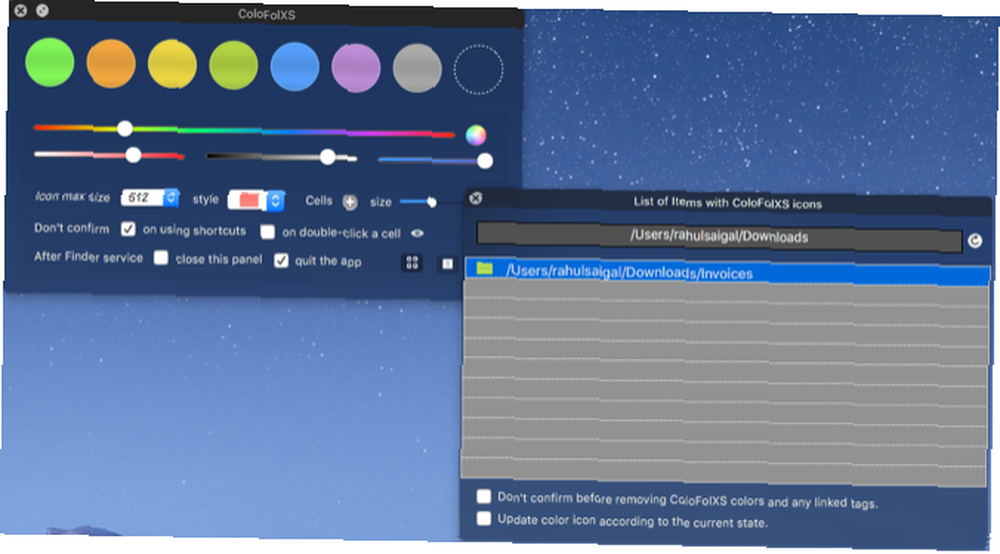
Zmiana koloru folderu w systemie macOS to świetny sposób na ubranie pulpitu i dodanie tożsamości wizualnej do folderów. Ale ręczna procedura zmiany koloru folderu na komputerze Mac Jak zmienić kolory folderów na komputerze Mac Jak zmienić kolory folderów na komputerze Mac Zmiana koloru folderów na komputerze Mac wygląda płynnie i może pomóc w rozróżnieniu między nimi. ma pewne problemy w Mojave i jest dość niezgrabna.
ColoFolXS to aplikacja narzędziowa, która pozwala bez wysiłku zmieniać kolor dowolnego folderu. Aplikacja posiada minimalistyczny, ale wszechstronny interfejs do zmiany koloru. Ma kolekcję predefiniowanych kolorów komórek, a także suwaki dopasowania o różnych odcieniach i intensywności. Aby korzystać z tej aplikacji, po prostu przeciągnij i upuść dowolny folder z Findera bezpośrednio na jedną z jego komórek kolorów.
Pobieranie: ColoFolXS [No Longer Available] (bezpłatny okres próbny, 5 USD)
7. Menu zasilania: Rozszerzenie Findera zwiększające przepływ pracy
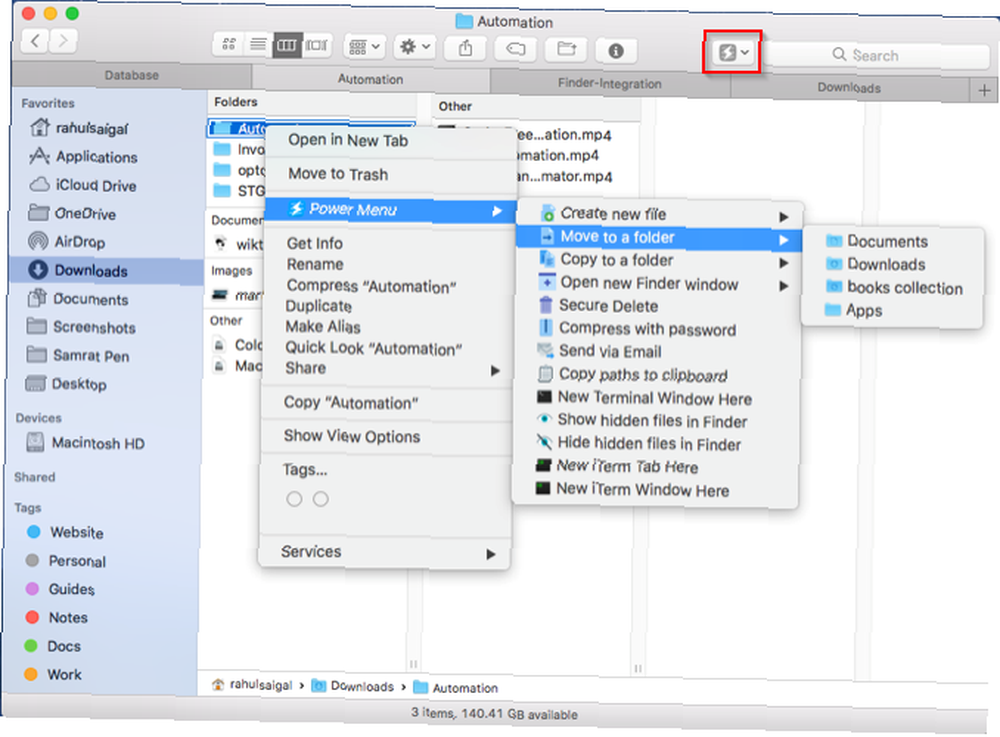
Power Menu to konfigurowalne rozszerzenie Findera, które dodaje potężne akcje do menu i paska narzędzi po kliknięciu prawym przyciskiem myszy. Po otwarciu aplikacja automatycznie aktywuje rozszerzenie FinderSync, aby wyświetlić menu czynności.
Menu zawiera wstępnie ustawione działania dla brakujących funkcji Findera, takie jak przenoszenie i kopiowanie wiązki plików jednym kliknięciem, konwertowanie obrazów do różnych formatów, tworzenie nowych plików, otwieranie wybranego katalogu w nowym oknie Terminalu i wiele innych. Aplikacja obsługuje również niestandardowe skrypty powłoki Co to jest skryptowanie powłoki i dlaczego warto go używać Co to jest skryptowanie powłoki i dlaczego warto go używać Oprócz możliwości interaktywnego przyjmowania i wykonywania poleceń, powłoka może także wykonywać polecenia zapisane w pliku. Nazywa się to skryptowaniem powłoki. W tym rozdziale omówimy podstawy skryptowania powłoki. .
Aby utworzyć skrypt powłoki, kliknij Plus przycisk obok Lista działań tytuł w Zarządzaj akcjami menu. Mają wiele zastosowań; Używam skryptów powłoki do usuwania śmieciowych znaczników HTML i dziwnych błędów formatowania oraz do konwersji Markdown na formaty PDF i DOC za pomocą Pandoc. Jeśli pracujesz w Finderze przez cały dzień, ta aplikacja pozwoli Ci zaoszczędzić czas i zwiększyć wydajność.
Pobieranie: Menu zasilania (10 USD)
8. Rozszerz możliwości Findera o usługi
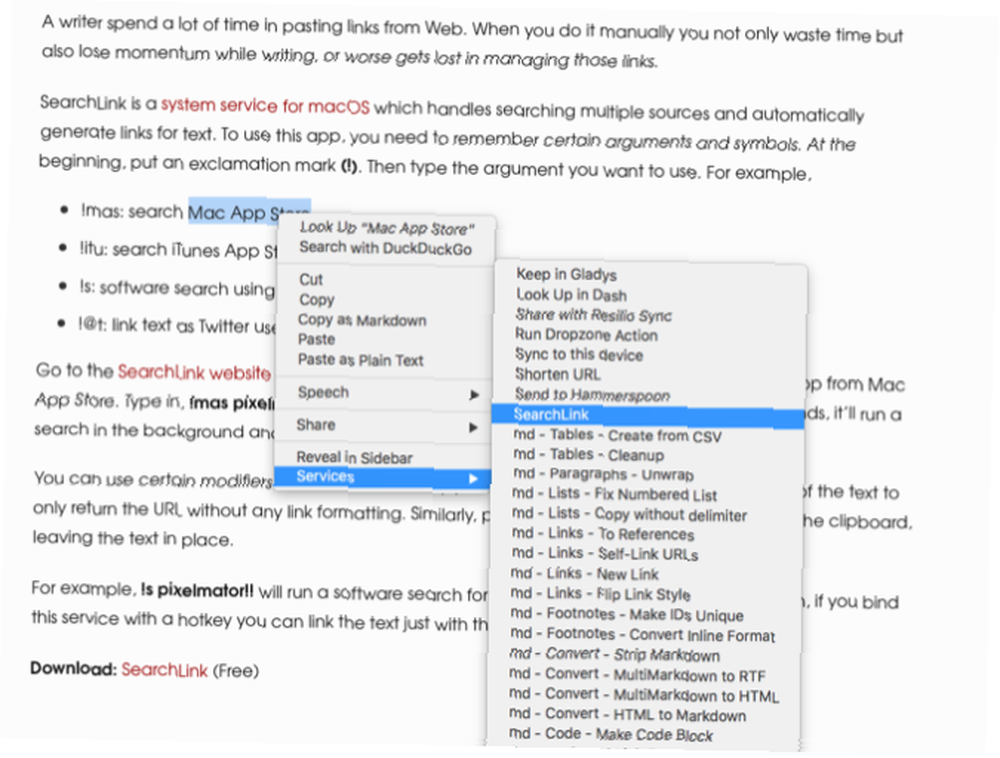
The Usługi menu w systemie macOS jest prawdopodobnie najczęściej nieużywaną funkcją. Jedynym celem tego menu jest zapewnienie większej liczby opcji dla zadań, które wykonujesz regularnie, pożyczając funkcje z innych aplikacji.
Na przykład możesz wybrać tekst z witryny w przeglądarce Safari i wysłać wiadomość e-mail przy użyciu wybranego tekstu. Możesz uzyskać dostęp Usługi element za pomocą menu aplikacji lub prawym przyciskiem myszy. Jeśli nie korzystasz z usług w pełnym zakresie, wypróbuj te narzędzia.
Markdown Service Tools to zbiór usług macOS, który pozwala robić więcej z tekstem Markdown. Zawiera narzędzia do czyszczenia inteligentnej interpunkcji, konwersji HTML do Markdown, wcięcia lub tekstu otwartego, funkcję automatycznego pobierania linków ze schowka i więcej.
SearchLink to usługa systemowa, która umożliwia wyszukiwanie wielu źródeł i automatyczne generowanie linków do tekstu. Jeśli piszesz na komputerze Mac, to narzędzie pozwoli Ci zaoszczędzić czas w porównaniu do ręcznego wklejania linków do aplikacji do pisania.
Pobieranie: Narzędzia serwisowe Markdown | SearchLink (bezpłatny)
Finder to świetny menedżer plików dla komputerów Mac
Nowi użytkownicy Findera mogą mieć trudności z efektywnym wykorzystaniem menedżera, ponieważ wiele funkcji jest niewidocznych. Znajdziesz wiele poprawek ukrytych za menu i skrótami klawiaturowymi. Aby przejść głębiej, te aplikacje innych firm integrują się bezpośrednio z Finderem, zapewniając mnóstwo dodatkowych funkcji.
Jeśli Finder nie odpowiada twojemu przepływowi pracy po wyjęciu z pudełka, możesz go dostosować do własnych potrzeb. Sprawdź nasze wskazówki, jak efektywniej korzystać z Findera. 9 najważniejszych wskazówek, jak efektywniej korzystać z Findera na komputerze Mac. 9 skutecznych wskazówek, jak efektywniej korzystać z Findera na komputerze Mac. Czujesz, że Finder na komputerze Mac go nie wycina? Te wskazówki pomogą Ci przeglądać pliki w Finderze wydajniej niż kiedykolwiek.











